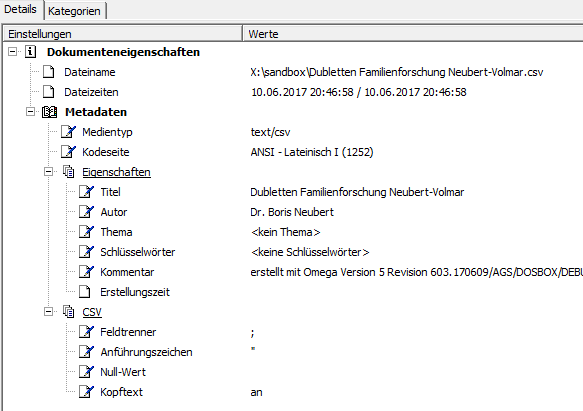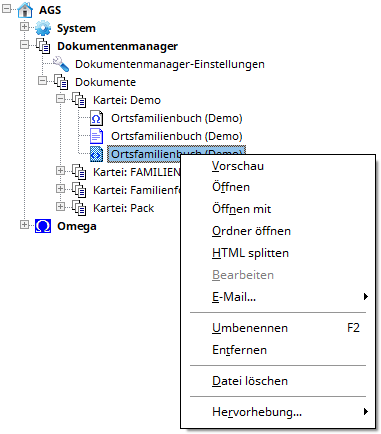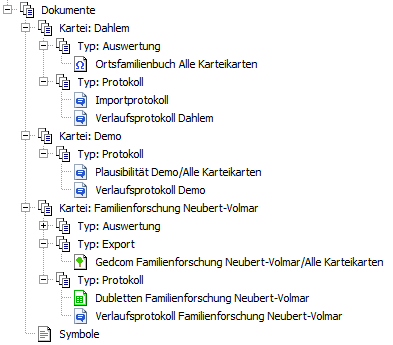
L'arborescence peut être structurée hiérarchiquement. Les catégories de structure sont fichier, type et type d'évaluation (pour les documents de type évaluation Omega). Dans les paramètres du gestionnaire de documents , vous déterminez la structure affichée en précisant le nombre et l'ordre des catégories. Le paramètre par défaut est une structure à un seul niveau divisée en fichiers de cartes. La figure de gauche montre une structure divisée d'abord par index, puis par type de document. Par exemple, une structure par type et type d'évaluation est également possible.
Tous les documents générés par Omega sont fournis avec des catégories. Les documents que vous ajoutez vous-même au gestionnaire de documents reçoivent les caractéristiques des catégories de l'entrée de plan sous laquelle vous insérez le document.
Le symbole devant le nom du document indique son type de support . Si une icône de visage triste s'affiche, cela signifie que le fichier auquel l'entrée fait référence n'existe plus sur le lecteur.